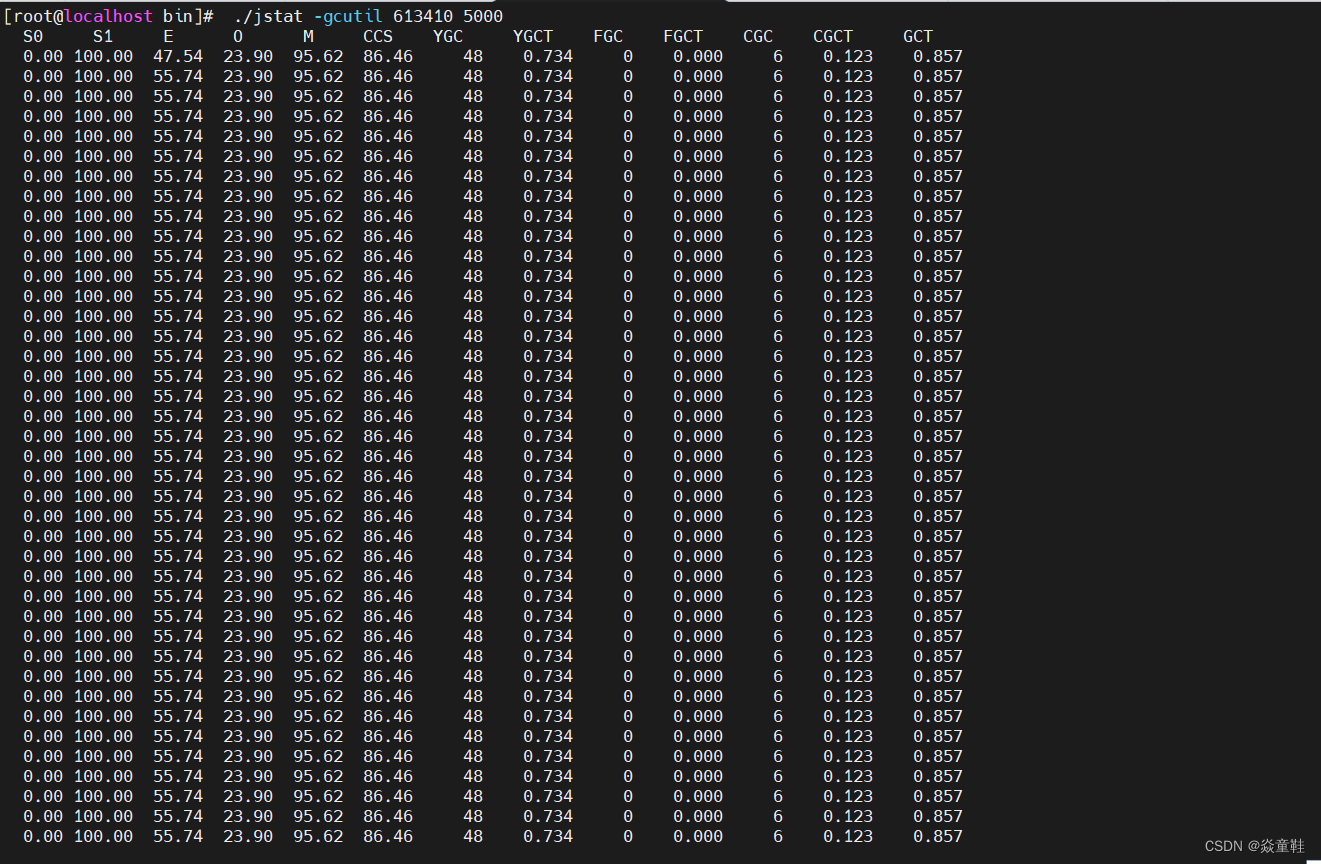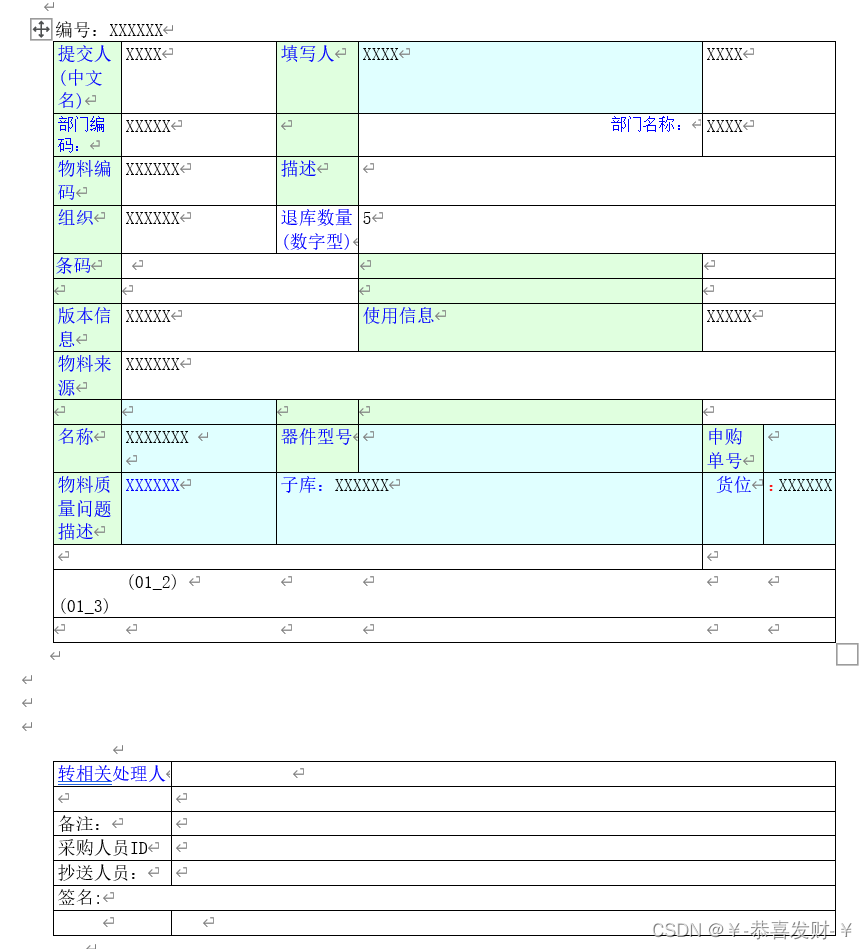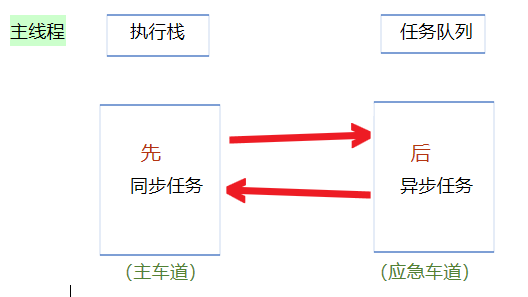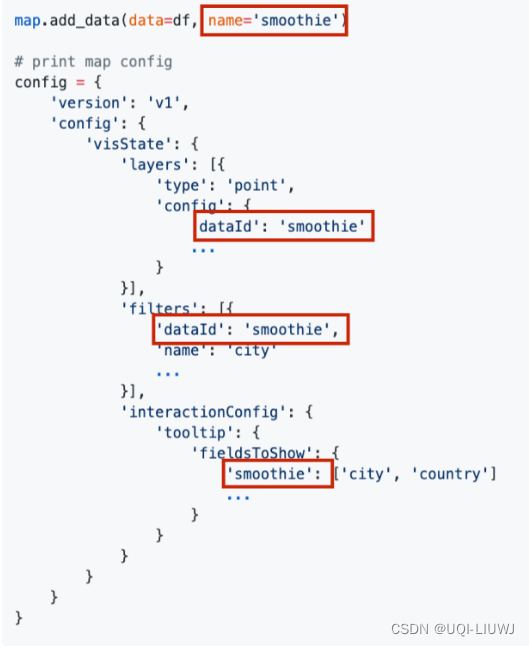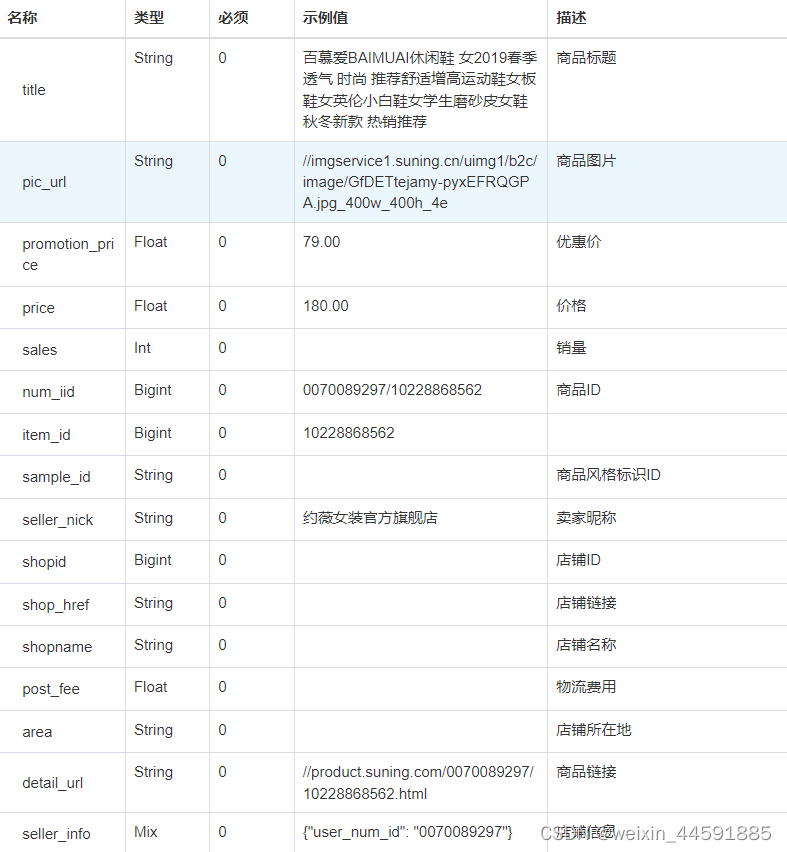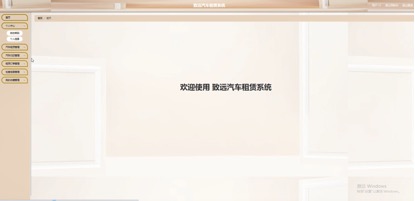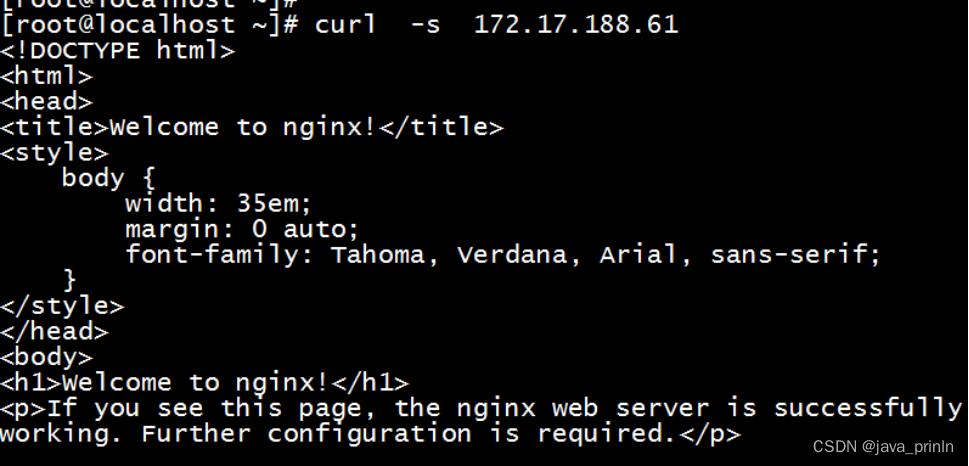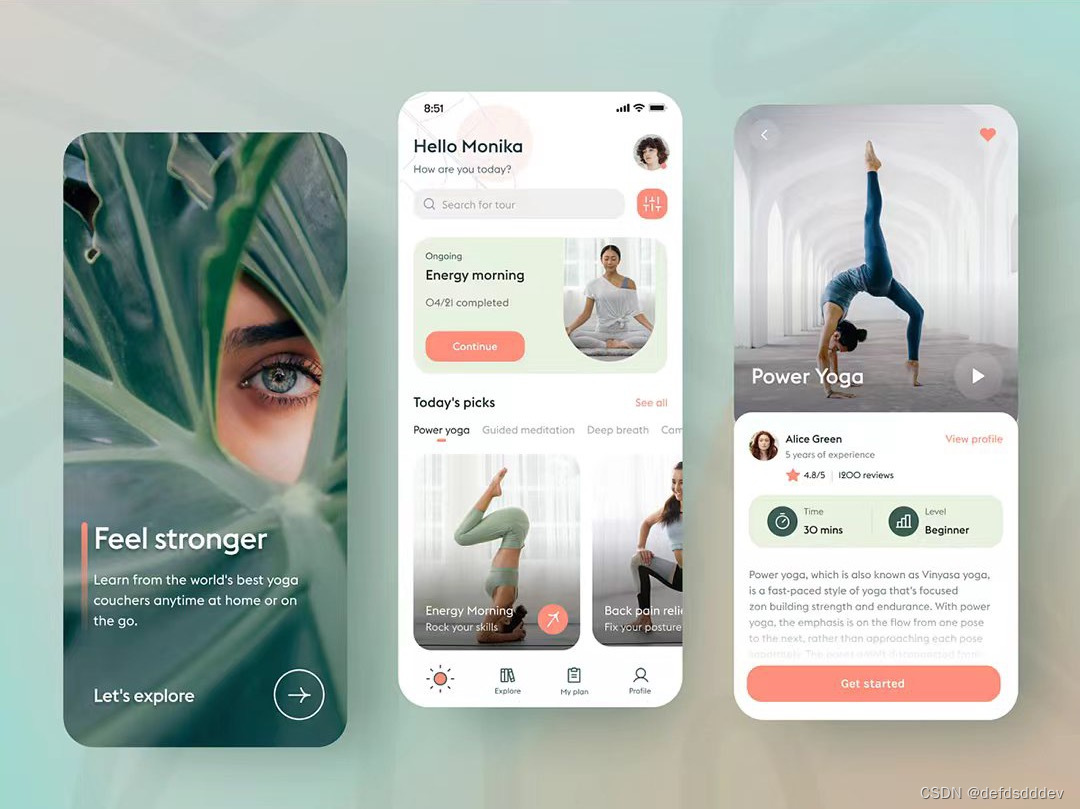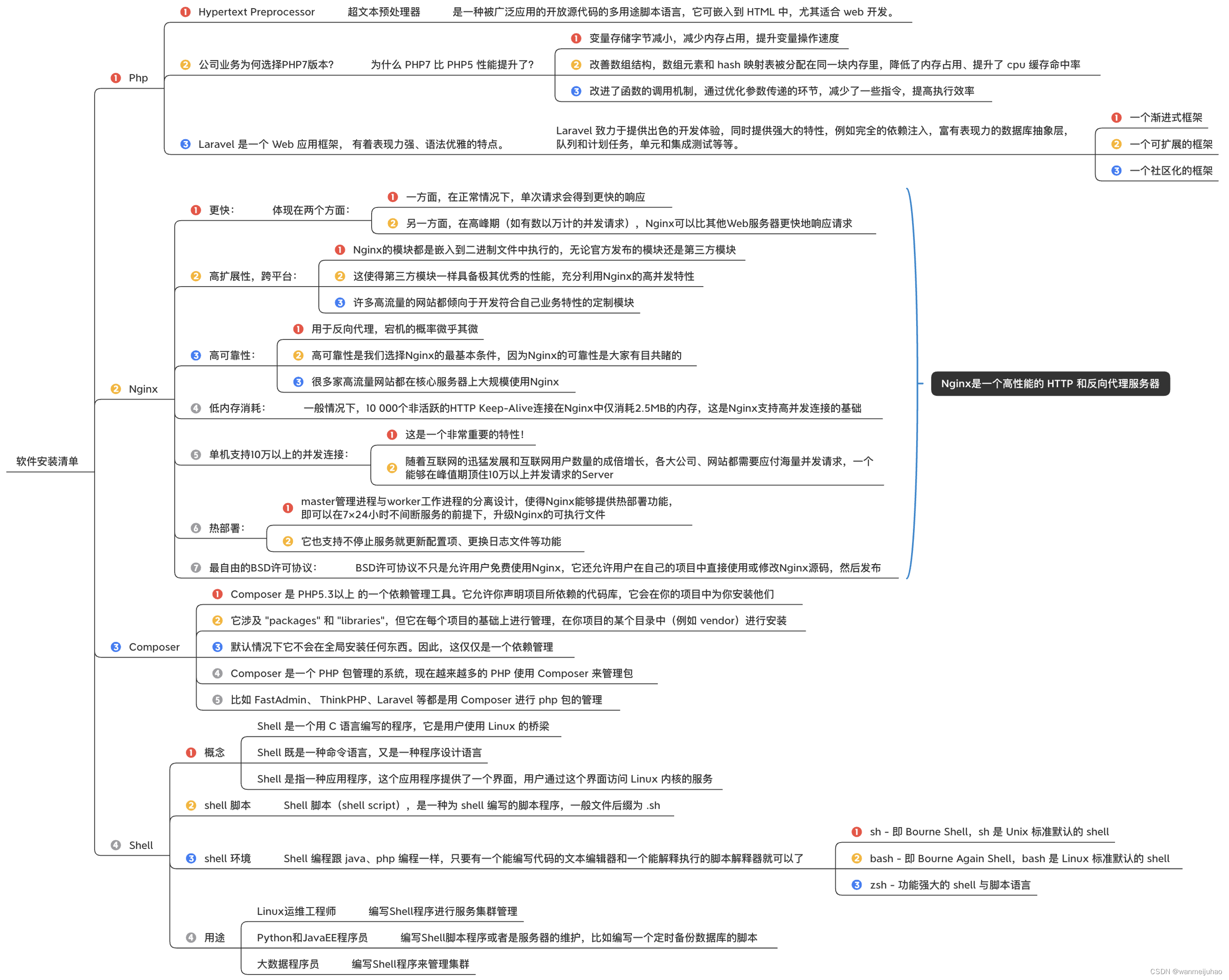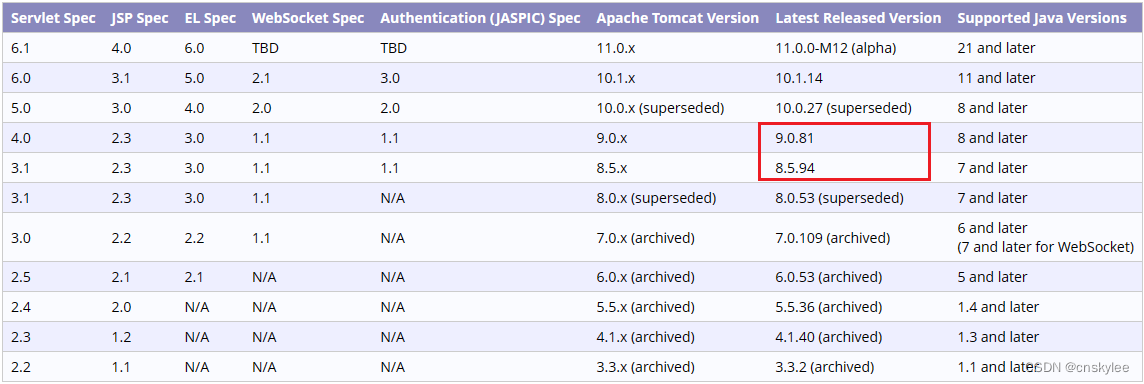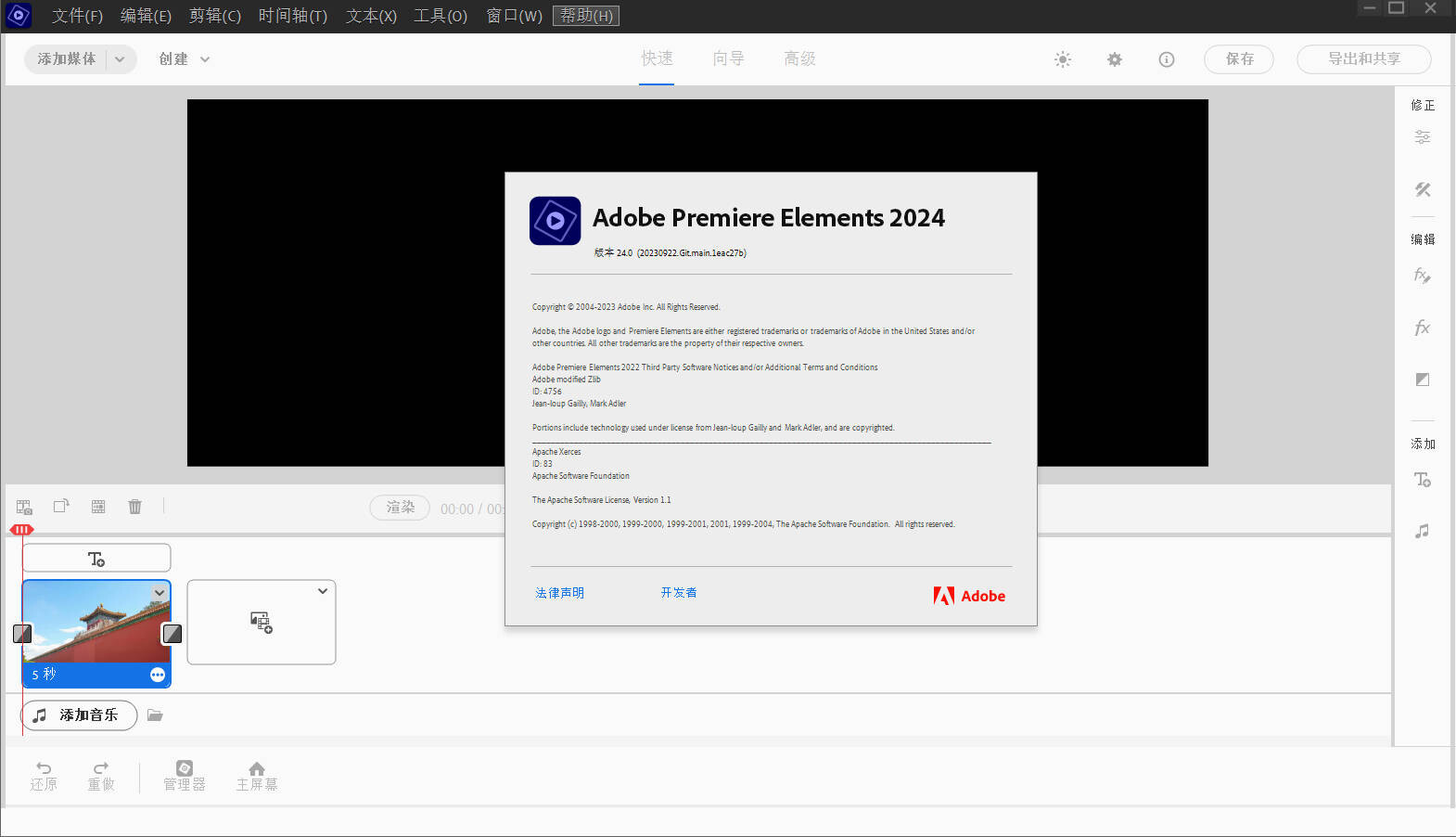< template>
< div class = "click-scroll-X" >
< ! -- 上 -- >
< ! -- eslint- disable- next- line -- >
< span class = "left_btn" : disabled= "pageNo == 1" @click= "leftSlide" > << / span>
< ! -- 中间 -- >
< div class = "scroll_wrapper" ref= "wrapperCon" >
< div class = "scroll_list" > ! [ 在这里插入图片描述] ( https: / / img- blog. csdnimg. cn/ e75ad999561c4016bad4f13b9b447537. png)
< div
class = "item"
: class = "{ active: pageNo == item.value }"
@click= "clickItem(item)"
v- for = "(item, index) in timeList"
: key= "index"
>
{ { item. label } }
< / div>
< / div>
< / div>
< ! -- 下 -- >
< span
class = "right_btn"
: disabled= "clickValue.value == timeList.length"
@click= "rightSlide"
: class = "{ active: pageNo == clickValue.value + 1 }"
>
>
< / span>
< button> 前往< / button>
< button> 00 < / button> : < button> 30 < / button>
< / div>
< / template>
< script>
export default {
name : "TimePage" ,
props : [ "timeList" , "pageNo" ] ,
data ( ) {
return {
clickValue : { } ,
} ;
} ,
methods : {
clickItem ( item ) {
console. log ( item, "item-----" ) ;
this . clickValue = item;
this . $emit ( "getPageNo" , this . clickValue) ;
} ,
leftSlide ( ) {
let left = this . $refs. wrapperCon. scrollLeft;
let num = 0 ;
clearInterval ( this . timer) ;
this . timer = null ;
this . timer = setInterval ( ( ) => {
if ( ! left || num >= 360 ) {
clearInterval ( this . timer) ;
this . timer = null ;
return ;
}
this . $refs. wrapperCon. scrollLeft = left -= 30 ;
num += 30 ;
} , 20 ) ;
} ,
rightSlide ( ) {
let left = this . $refs. wrapperCon. scrollLeft;
let scrollWidth = this . $refs. wrapperCon. scrollWidth;
let clientWidth = this . $refs. wrapperCon. clientWidth;
console. log ( left, scrollWidth, clientWidth, "left999999" ) ;
let num = 0 ;
clearInterval ( this . timer) ;
this . timer = setInterval ( ( ) => {
if ( left + clientWidth >= scrollWidth || num >= 360 ) {
clearInterval ( this . timer) ;
return ;
}
this . $refs. wrapperCon. scrollLeft = left += 30 ;
console. log (
this . $refs. wrapperCon. scrollLeft,
" this.$refs.wrapperCon.scrollLeft----"
) ;
num += 30 ;
} , 20 ) ;
} ,
} ,
computed : { } ,
} ;
< / script>
< style lang= "less" scoped>
. click- scroll- X {
display : flex;
align- items: center;
justify- content: end;
margin- right: 20px;
margin- top: 20px;
. left_btn {
font- size: 20px;
cursor : pointer;
margin : 0px 15px 0 ;
}
. right_btn {
font- size: 20px;
cursor : pointer;
margin : 0px 15px 0 ;
}
button {
margin : 0 5px;
background- color: #f4f4f5;
color : #606266 ;
outline : none;
border- radius: 2px;
vertical- align: top;
display : inline- block;
font- size: 13px;
height : 28px;
line- height: 28px;
cursor : pointer;
box- sizing: border- box;
text- align: center;
border : 0 ;
& [ disabled] {
color : #c0c4cc;
cursor : not- allowed;
}
& . active {
cursor : not- allowed;
background- color: #409eff;
color : #fff;
}
}
. scroll_wrapper {
width : 480px;
overflow- x: scroll;
. scroll_list {
display : flex;
align- items: center;
justify- content: space- between;
. item {
cursor : pointer;
width : 60px;
height : 30px;
display : flex;
align- items: center;
justify- content: center;
flex- shrink: 0 ;
}
}
}
}
. active {
color : skyblue;
}
. scroll_wrapper: : - webkit- scrollbar {
display : none;
}
< / style>
< template>
< div id= "app" >
< TimePage
: timeList= "timeArray"
: pageNo= "page"
@getPageNo= "getPageNo"
> < / TimePage>
< / div>
< / template>
< script>
import TimePage from "./components/TimePage.vue" ;
export default {
name : "App" ,
data ( ) {
return {
page : 1 ,
timeArray : [
{ value : 0 , label : "00:00" } ,
{ value : 1 , label : "00:15" } ,
{ value : 2 , label : "00:30" } ,
{ value : 3 , label : "00:45" } ,
{ value : 4 , label : "01:00" } ,
{ value : 5 , label : "01:15" } ,
{ value : 6 , label : "01:30" } ,
{ value : 7 , label : "01:45" } ,
{ value : 8 , label : "02:00" } ,
{ value : 9 , label : "02:15" } ,
{ value : 10 , label : "02:30" } ,
{ value : 11 , label : "02:45" } ,
{ value : 12 , label : "03:00" } ,
{ value : 13 , label : "03:15" } ,
{ value : 14 , label : "03:30" } ,
{ value : 15 , label : "03:45" } ,
{ value : 16 , label : "04:00" } ,
{ value : 17 , label : "04:15" } ,
{ value : 18 , label : "04:30" } ,
{ value : 19 , label : "04:45" } ,
{ value : 20 , label : "05:00" } ,
{ value : 21 , label : "05:15" } ,
{ value : 22 , label : "05:30" } ,
{ value : 23 , label : "05:45" } ,
{ value : 24 , label : "06:00" } ,
{ value : 25 , label : "06:15" } ,
{ value : 26 , label : "06:30" } ,
{ value : 27 , label : "06:45" } ,
{ value : 28 , label : "07:00" } ,
{ value : 29 , label : "07:15" } ,
{ value : 30 , label : "07:30" } ,
{ value : 31 , label : "07:45" } ,
{ value : 32 , label : "08:00" } ,
{ value : 33 , label : "08:15" } ,
{ value : 34 , label : "08:30" } ,
{ value : 35 , label : "08:45" } ,
{ value : 36 , label : "09:00" } ,
{ value : 37 , label : "09:15" } ,
{ value : 38 , label : "09:30" } ,
{ value : 39 , label : "09:45" } ,
{ value : 40 , label : "10:00" } ,
{ value : 41 , label : "10:15" } ,
{ value : 42 , label : "10:30" } ,
{ value : 43 , label : "10:,45" } ,
{ value : 44 , label : "11:00" } ,
{ value : 45 , label : "11:15" } ,
{ value : 46 , label : "11:30" } ,
{ value : 47 , label : "11:45" } ,
{ value : 48 , label : "12:00" } ,
{ value : 49 , label : "12:15" } ,
{ value : 50 , label : "12:30" } ,
{ value : 51 , label : "12:45" } ,
{ value : 52 , label : "13:00" } ,
{ value : 53 , label : "13:15" } ,
{ value : 54 , label : "13:30" } ,
{ value : 55 , label : "13:45" } ,
{ value : 56 , label : "14:00" } ,
{ value : 57 , label : "14:15" } ,
{ value : 58 , label : "14:30" } ,
{ value : 59 , label : "14:45" } ,
{ value : 60 , label : "15:00" } ,
{ value : 61 , label : "15:15" } ,
{ value : 62 , label : "15:30" } ,
{ value : 63 , label : "15:45" } ,
{ value : 64 , label : "16:00" } ,
{ value : 65 , label : "16:15" } ,
{ value : 66 , label : "16:30" } ,
{ value : 67 , label : "16:45" } ,
{ value : 68 , label : "17:00" } ,
{ value : 69 , label : "17:15" } ,
{ value : 70 , label : "17:30" } ,
{ value : 71 , label : "17:45" } ,
{ value : 72 , label : "18:00" } ,
{ value : 73 , label : "18:15" } ,
{ value : 74 , label : "18:30" } ,
{ value : 75 , label : "18:45" } ,
{ value : 76 , label : "19:00" } ,
{ value : 77 , label : "19:15" } ,
{ value : 78 , label : "19:30" } ,
{ value : 79 , label : "19:45" } ,
{ value : 80 , label : "20:00" } ,
{ value : 81 , label : "20:15" } ,
{ value : 82 , label : "20:30" } ,
{ value : 83 , label : "20:45" } ,
{ value : 84 , label : "21:00" } ,
{ value : 85 , label : "21:15" } ,
{ value : 86 , label : "21:30" } ,
{ value : 87 , label : "21:45" } ,
{ value : 88 , label : "22:00" } ,
{ value : 89 , label : "22:15" } ,
{ value : 90 , label : "22:30" } ,
{ value : 91 , label : "22:45" } ,
{ value : 92 , label : "23:00" } ,
{ value : 93 , label : "23:15" } ,
{ value : 94 , label : "23:30" } ,
{ value : 95 , label : "23:45" } ,
] ,
} ;
} ,
computed : {
} ,
methods : {
getPageNo ( item ) {
this . page = item. value;
console. log ( this . page, item, "-----" ) ;
} ,
} ,
components : {
TimePage,
} ,
} ;
< / script>
< style scoped>
< / style>